簡介
本檔案介紹如何使用Cisco Contact Center Enterprise(CCE)加入和調配Webex Connect數字通道。
必要條件
需求
思科建議您瞭解以下主題:
- 思科整合客服中心企業版(UCCE)版本12.6.2
- 思科套裝客服中心企業版(PCCE)版本12.6.2
- Webex Control Hub
- Cisco Commerce Workplace(CCW)
採用元件
本檔案中的資訊是根據以下軟體:
- Cisco Commerce Workspace(CCW)
- Webex Control Hub
本文中的資訊是根據特定實驗室環境內的裝置所建立。文中使用到的所有裝置皆從已清除(預設)的組態來啟動。如果您的網路運作中,請確保您瞭解任何指令可能造成的影響。
背景
思科聯絡中心企業版客戶可以利用由在Webex Control Hub中調配Webex Connect雲服務支援的數字通道。Webex Connect是思科提供的CPaaS(通訊平台即服務)解決方案。
您可以在此處閱讀更多相關資訊:Cisco Webex Connect
本文檔概述了合作夥伴或客戶需要採取的步驟,以便支援通過思科採購的數字管道服務,並將其調配為與思科聯絡中心企業解決方案配合使用。
提供
此工作流程指示為思科合作夥伴調配Webex Connect所需的步驟:
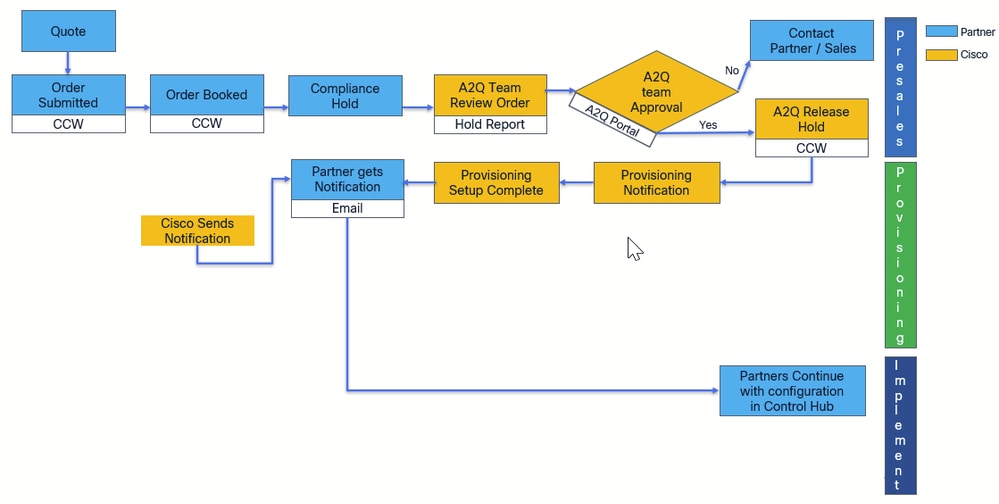
成功調配Webex Connect enterprise的步驟概述如下:
步驟1.在Cisco Commerce Workspace(CCW)上下訂單。
合作夥伴使用其CCO ID登入CCW。 CCW連結:https://apps.cisco.com/Commerce/home
下新訂單或修改現有訂單。在CCW中,合作夥伴可以修改現有的Flex CC訂單,並在選中該選項時包括數字訂單。如果是新訂單,則合作夥伴首先選擇CCE代理數量和新增必要的WxConnect SKU的數字選項
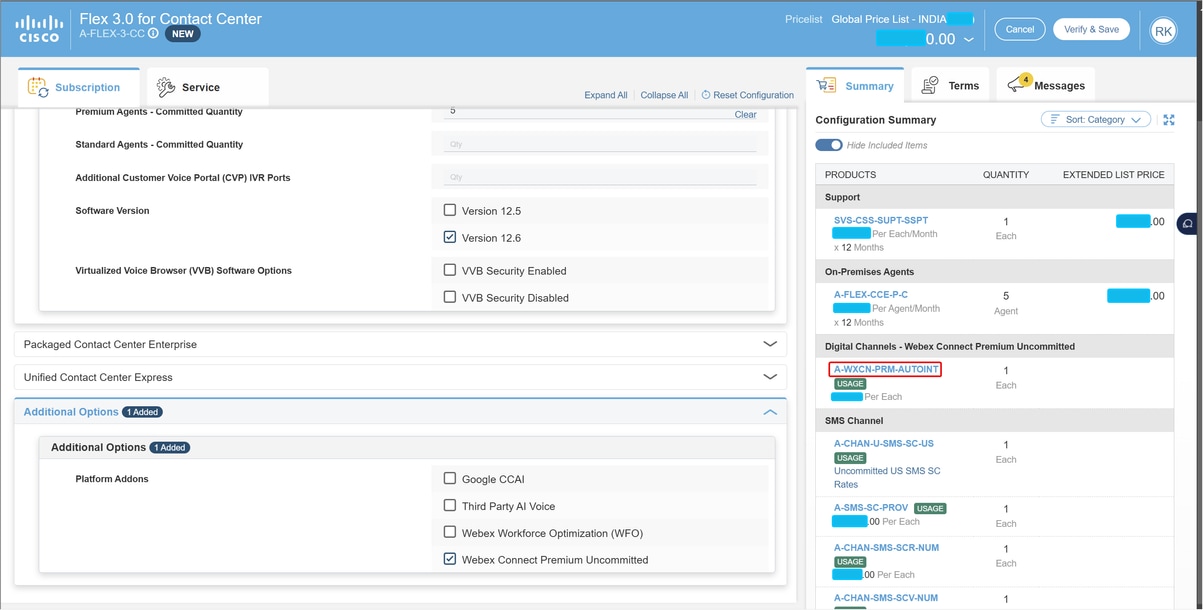
如果您有A-FLEX-CC,步驟相同:
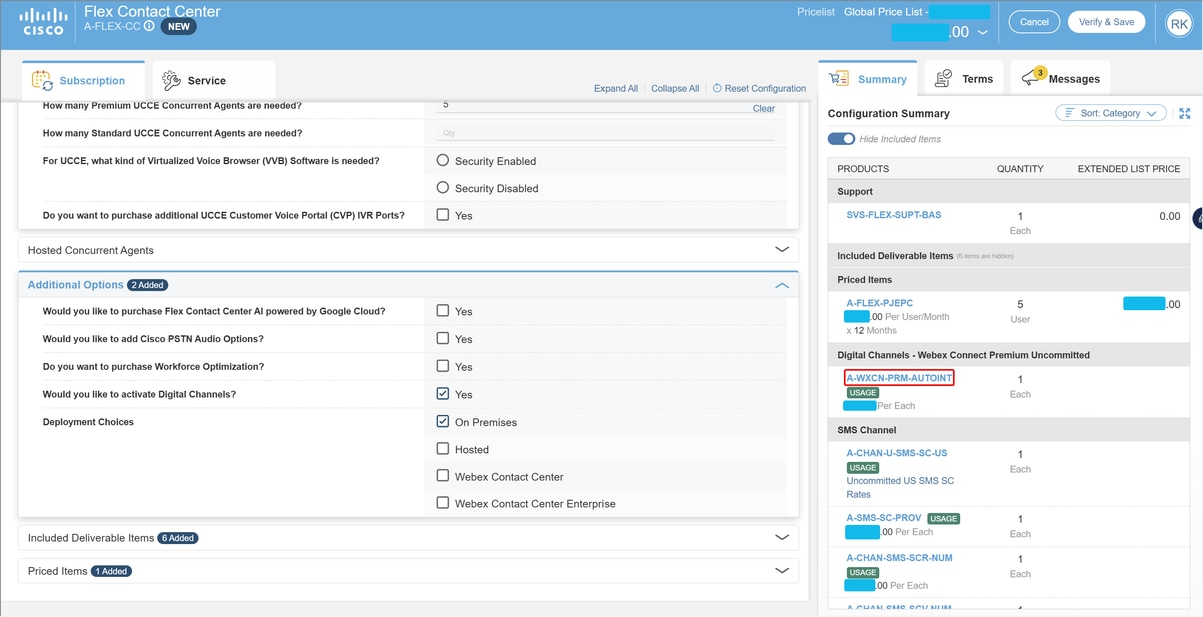
步驟2.在「編輯選項」上,選擇Additional Options,然後在問題Would you like to activate Digital Channels?
在Flex 2.0中為數字選項選擇「是」後,選擇部署型別(如WxCCE或On prem)非常重要。
步驟3.在「計畫選項」上,選擇「基於用量的價格」。
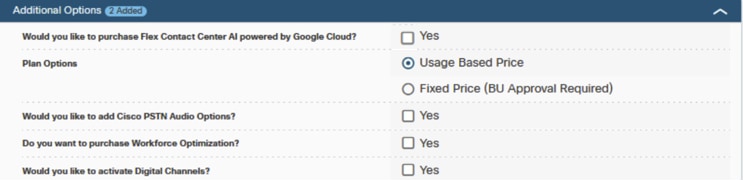
步驟4.按一下SAVE並Continue。
步驟5.繼續完成控制中心訂閱。有關更多資訊,請參閱Control Hub訂購部分。
控制中心訂閱
當CCW和A2Q流程完成時,會向訂購期間提供的電子郵件地址傳送一封電子郵件。通常,電子郵件會傳送到合作夥伴電子郵件帳戶。
本節介紹如何設定組織。藉助數字管道從零開始。
步驟 1.當您收到用於設定組織的電子郵件時,這是您在Webex控制中心上看到的第一個螢幕
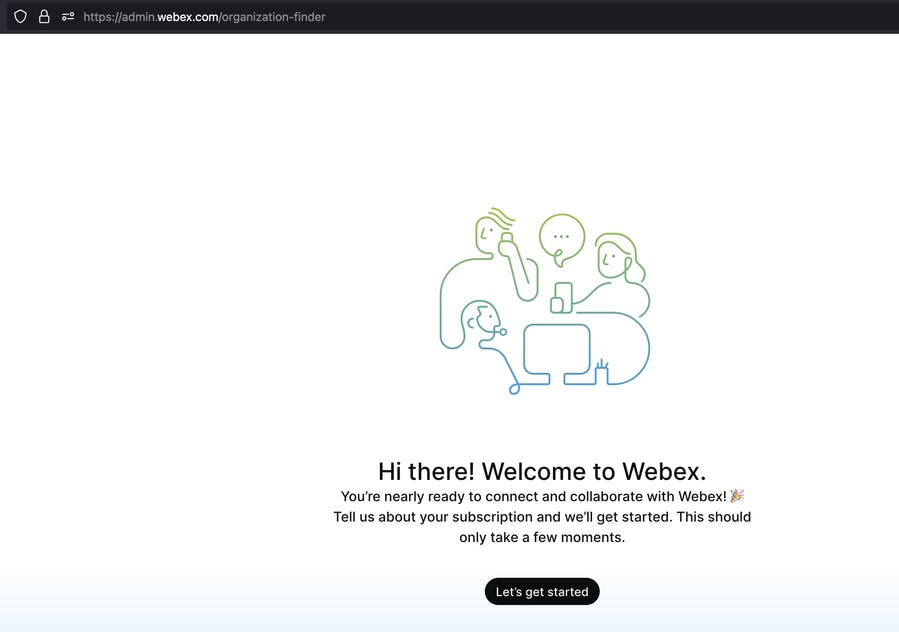
步驟2.確認訂單編號。在此示例中,合作夥伴調配組織。對於客戶。
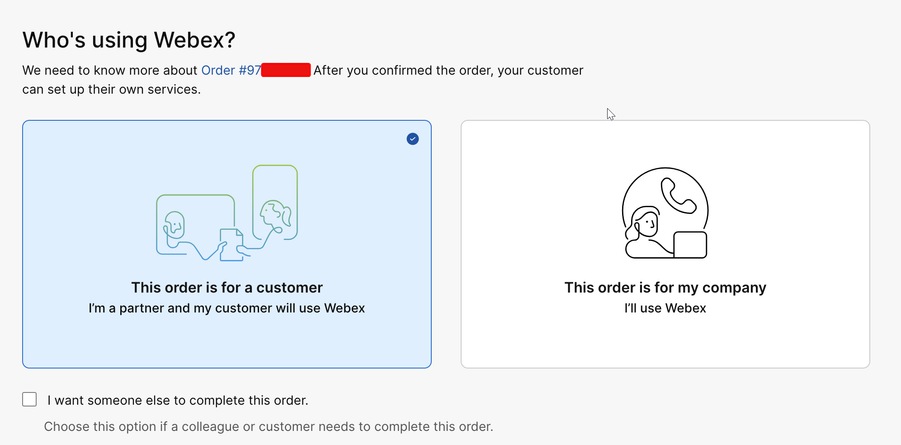
步驟3. Webex控制中心驗證資訊。
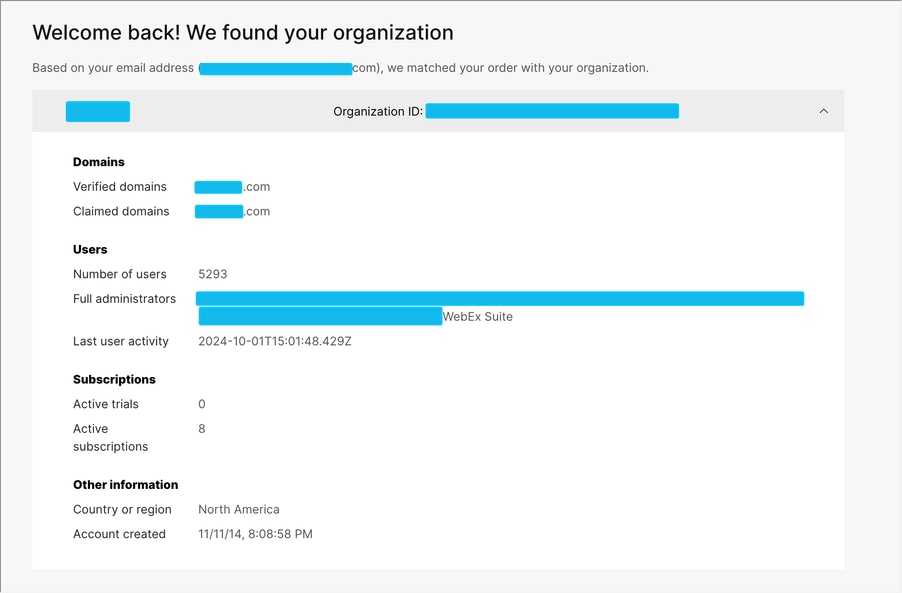
步驟 4. 合作夥伴可以根據客戶的電郵地址查詢客戶組織。
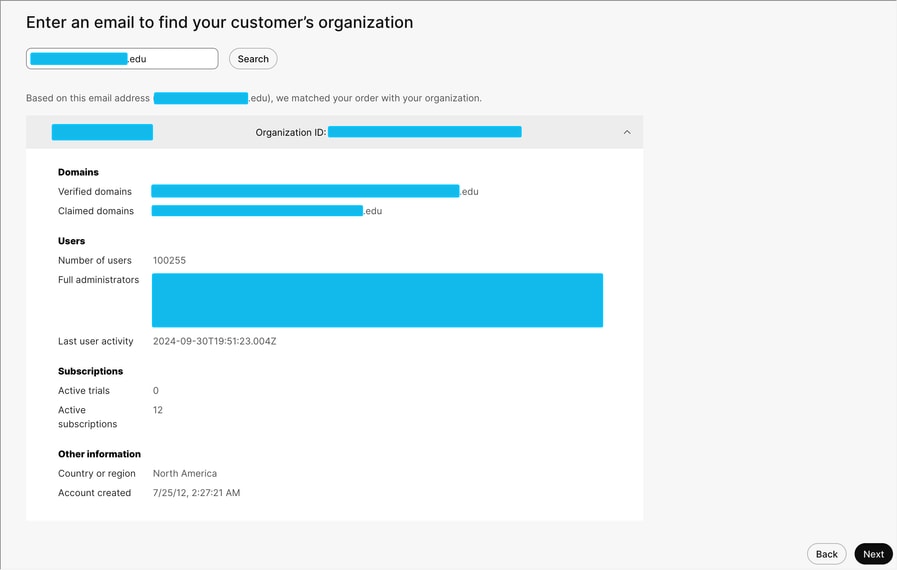
步驟5。會要求您確認該資訊。它說<Partner Name>將管理<Customer Name>。它還向您顯示訂閱ID。
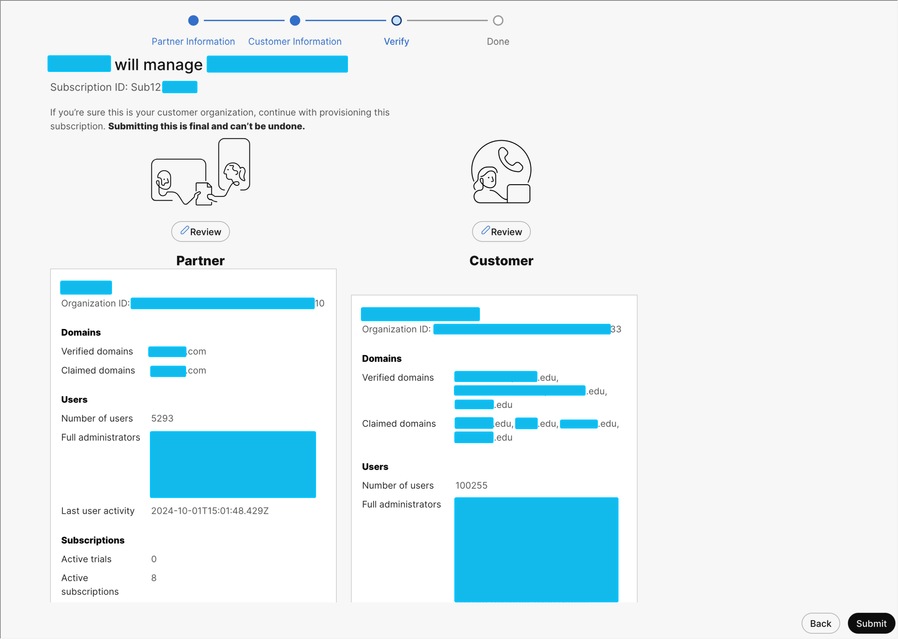
步驟6. Webex控制中心會要求您驗證資訊。
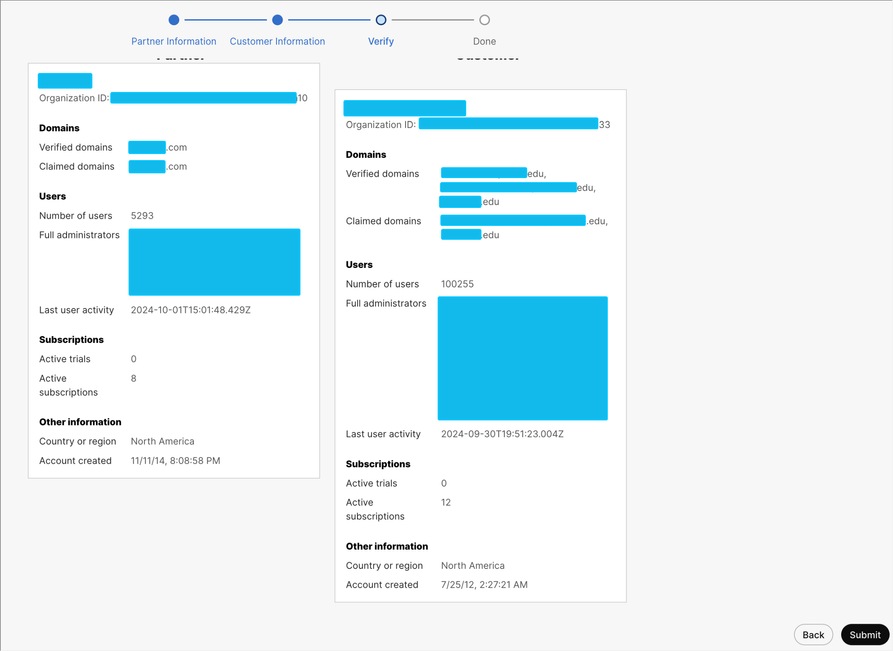
步驟7.完成調配,並顯示訂單號和訂用ID。
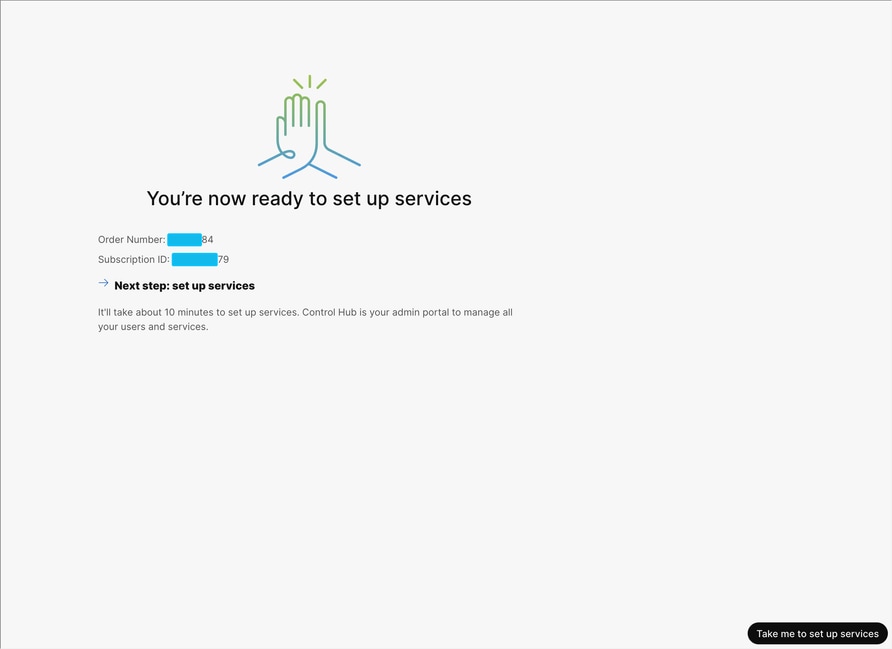
步驟8. Webex Control Hub顯示訂閱的摘要並繼續調配。
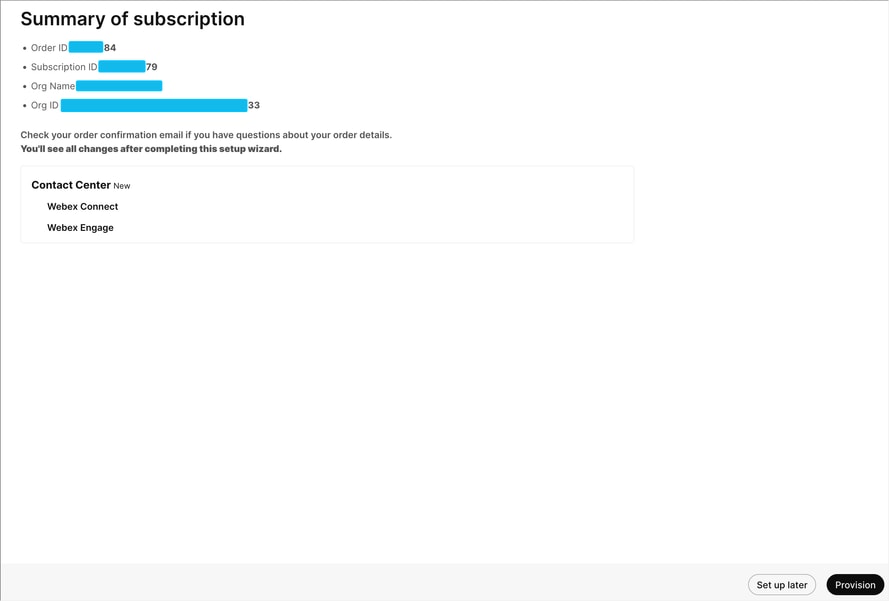
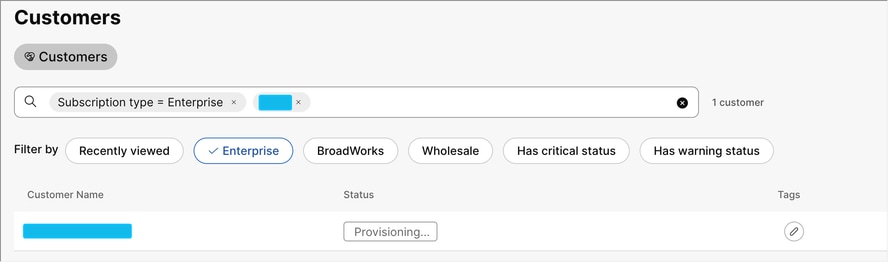
步驟9.組織建立一次。調配後,您可以在Webex Control Hub中導航到Contact Center - Digital。
預設情況下會調配數字通道,您會看到:
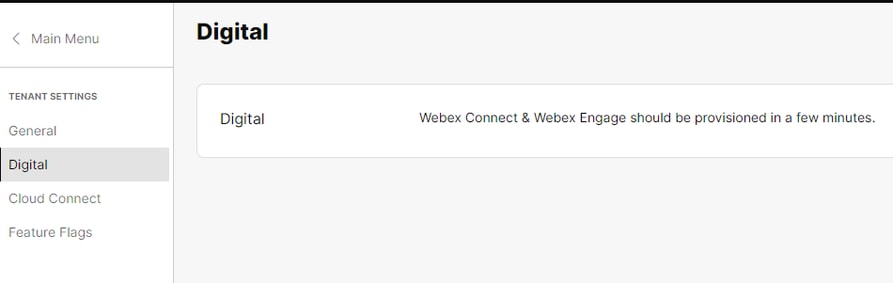
步驟10.一旦數字通道調配完畢,您就會看到指向Webex Connect和Webex Engage的連結。
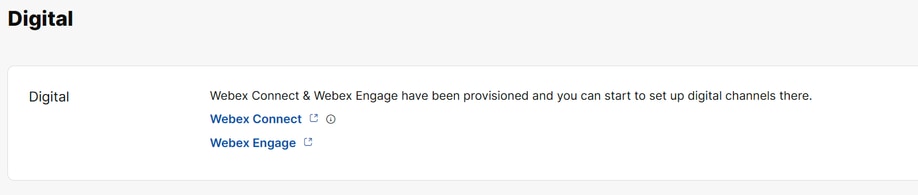
調配時提供的客戶電子郵件獲得直接訪問WxConnect平台的連結,或者使用Control hub交叉啟動連結訪問WxConnect and Engage平台。
如果您在此過程中遇到任何問題,請在這些產品元件下開啟TAC SR,並包括下列詳細資訊:
套裝客服中心企業版(PCCE)- Webex Connect提供的數位通道
整合客服中心企業版(UCCE) — 透過Webex Connect提供的數位通道
CCE版本詳細資訊:
組織ID:
組織名稱:
地區:
合作夥伴名稱:
訂閱:
WebOrderID(可選):
管理員電子郵件ID:
如果任務與任何任務相關,則發出任務詳細資訊。
事務ID:
WorkFlow(如果適用):
服務(如果適用):
如果問題與Webex connect/engage相關,則這些URL是強制性的,
Webex Connect URL:
Webex Engage URL:
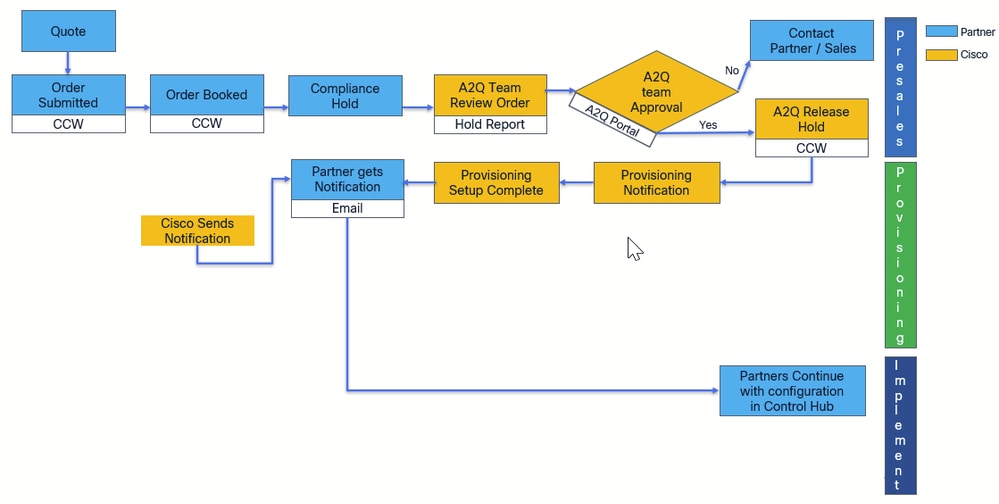
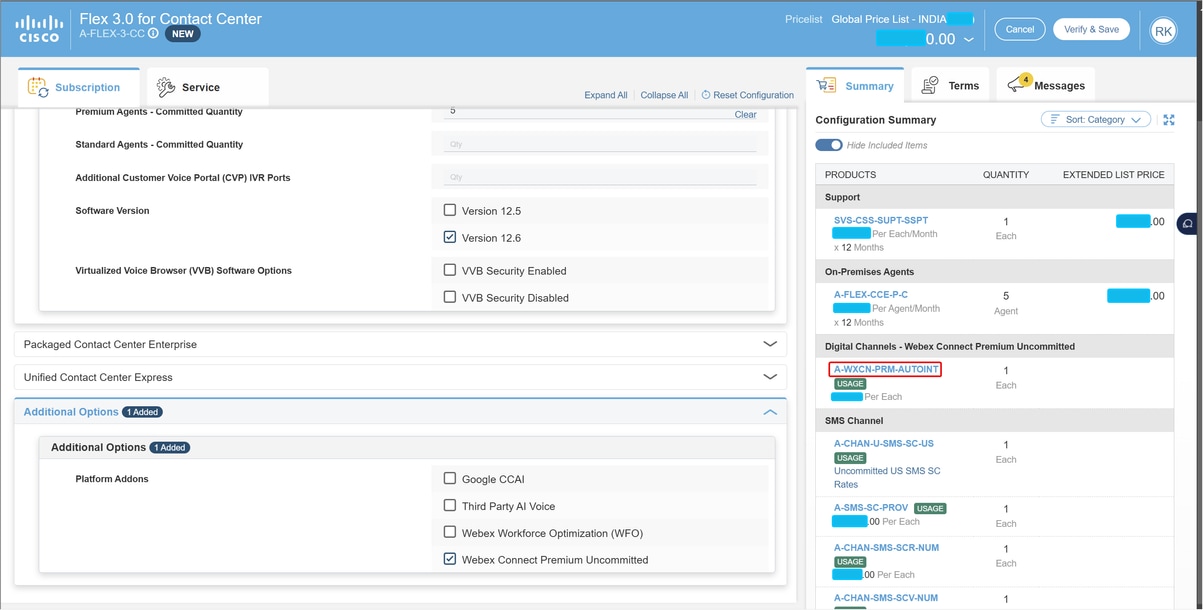
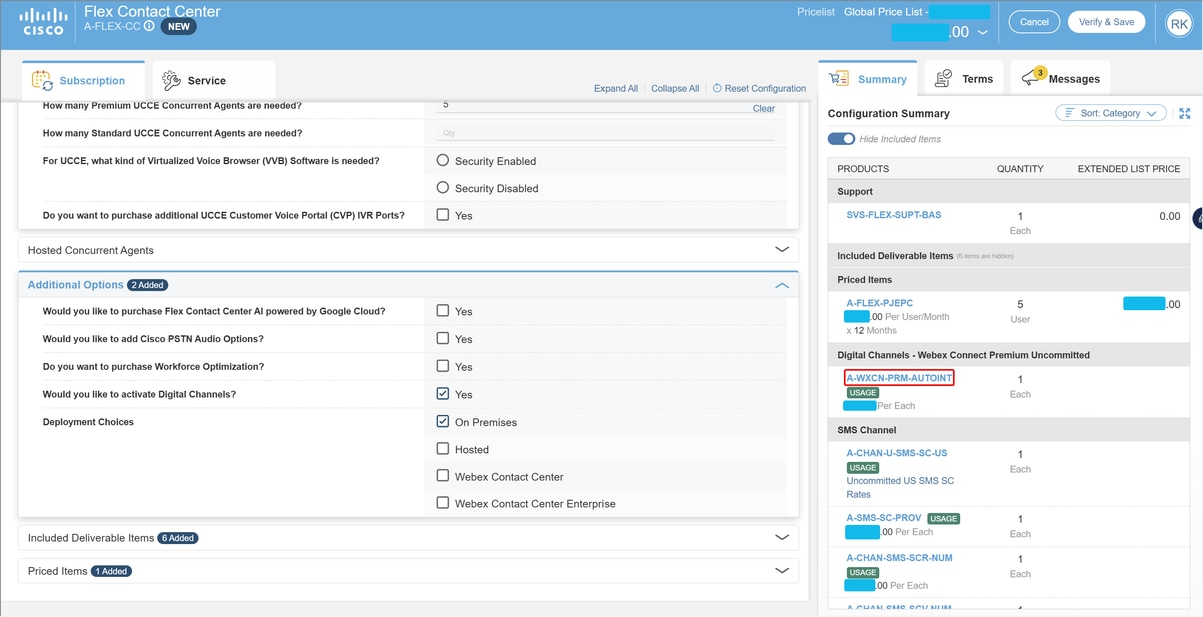
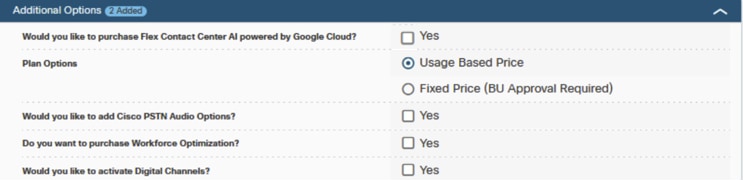
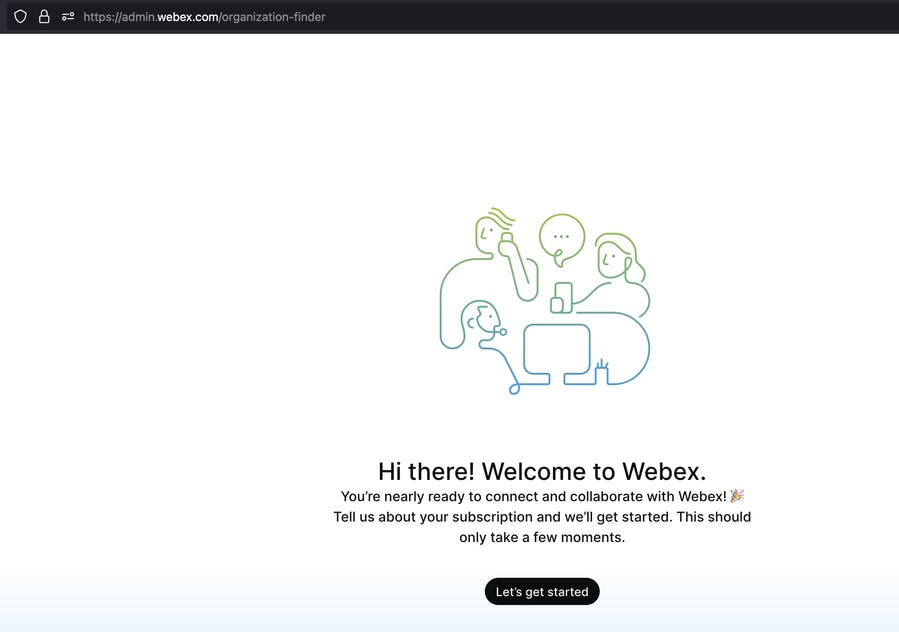
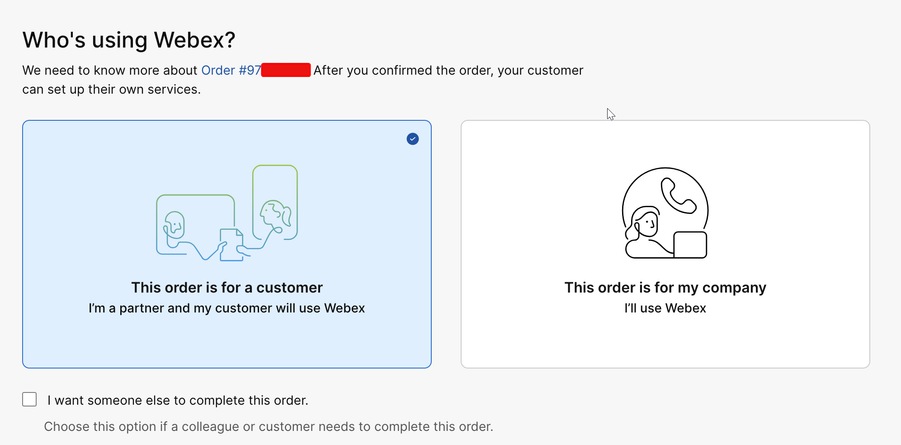
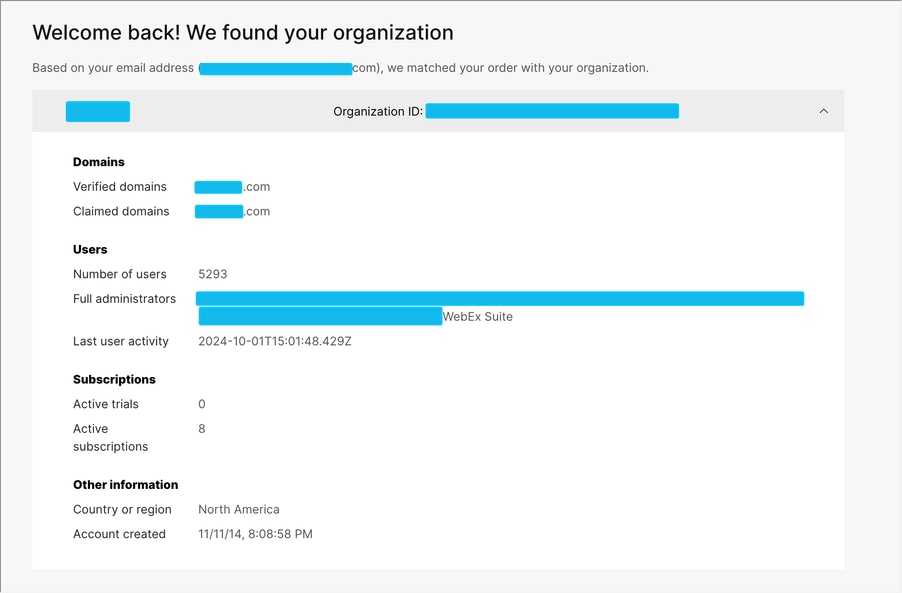
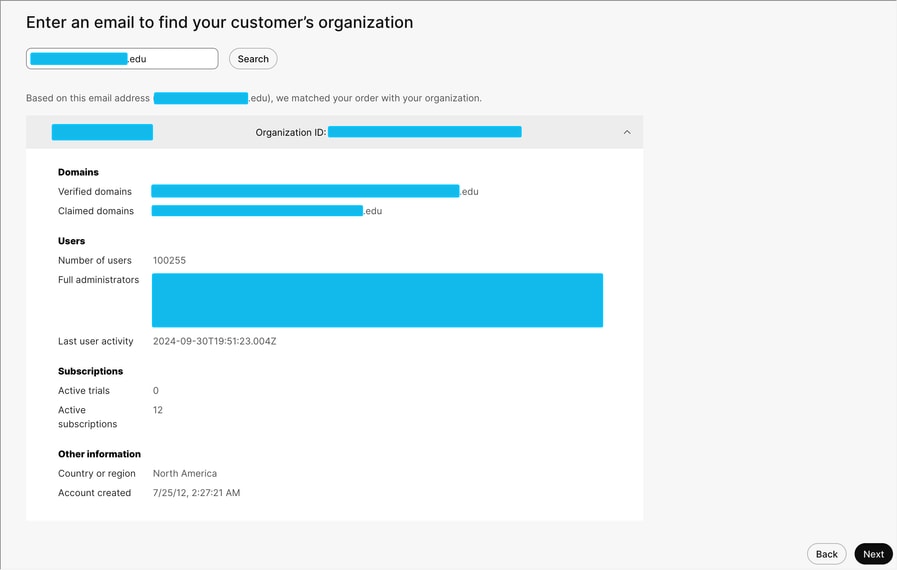
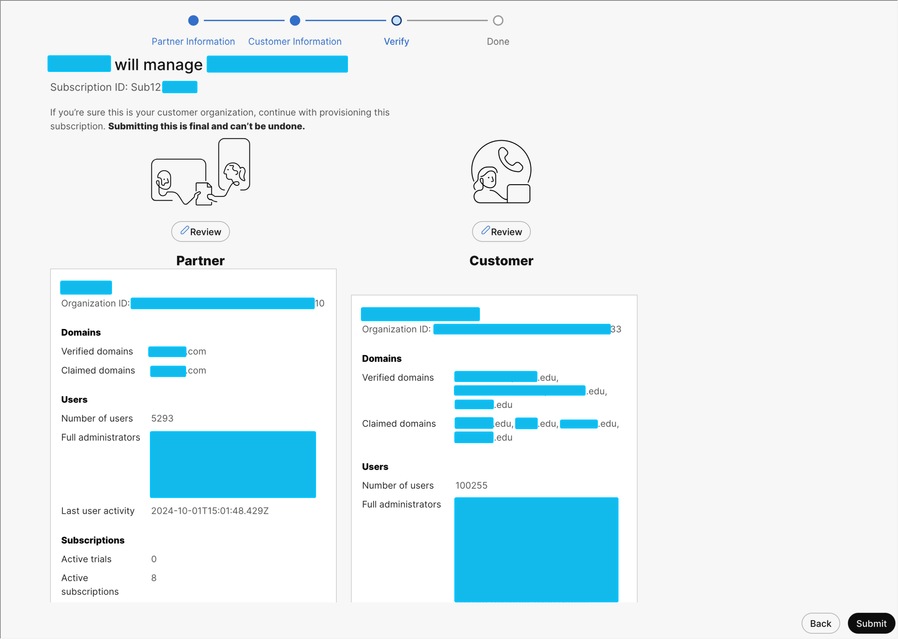
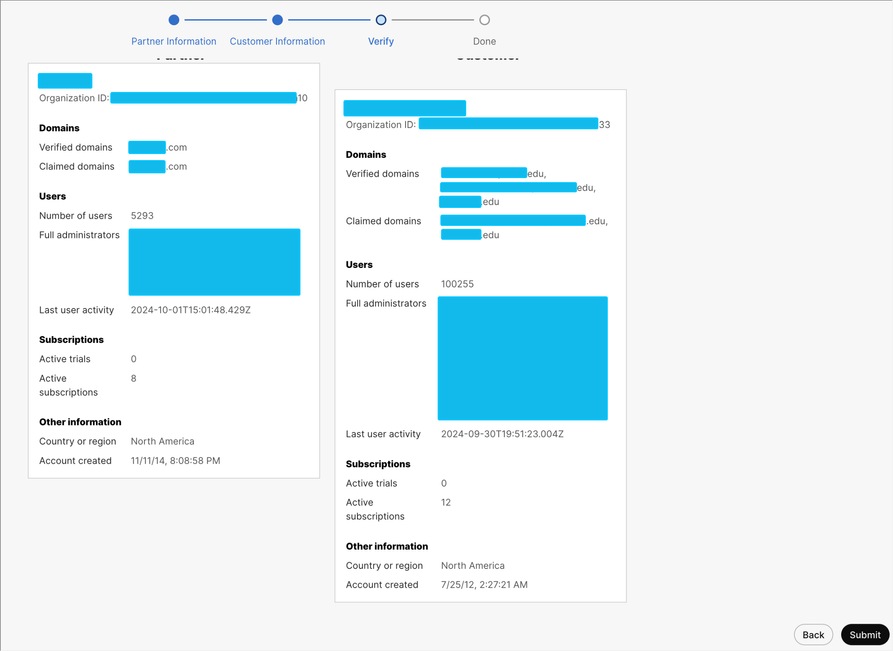
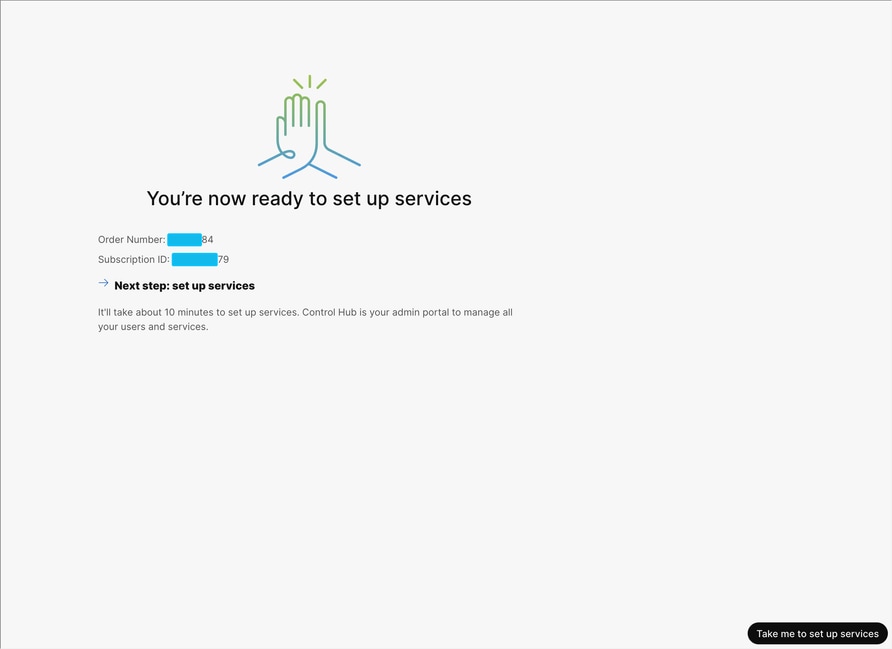
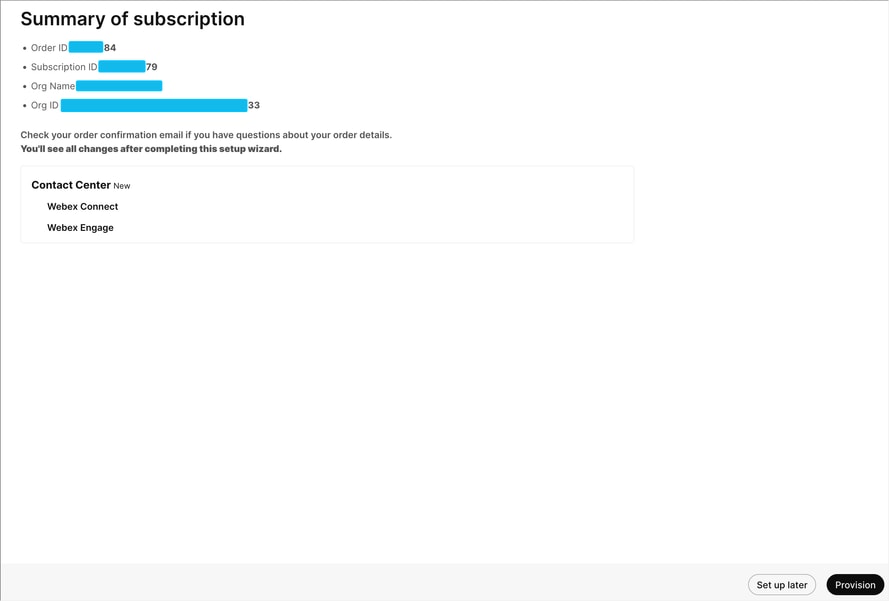
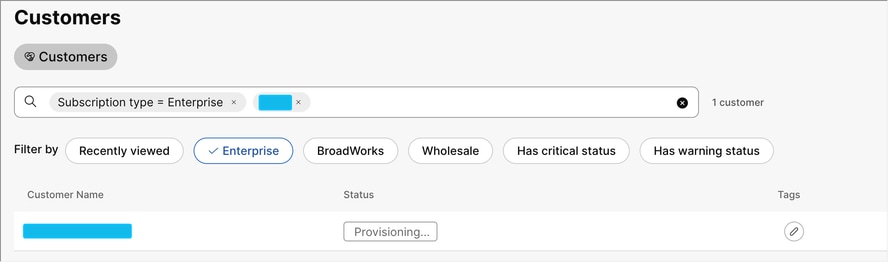
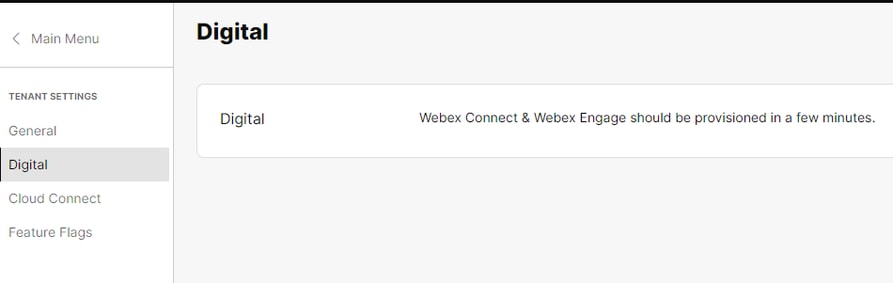
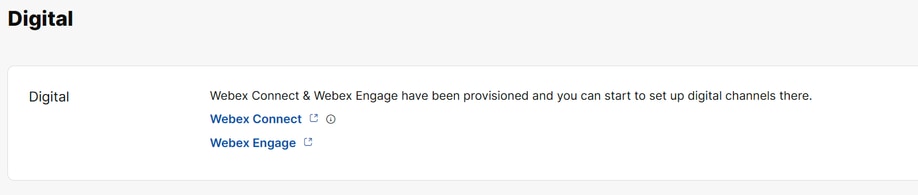
 意見
意見